Cara Menerima Pembayaran Kartu Kredit di WordPress [4 Pilihan!]
Diterbitkan: 2022-12-27Ingin menggunakan pemrosesan kartu kredit WordPress? Panduan ini akan menunjukkan cara menerima pembayaran kartu kredit di WordPress hari ini!
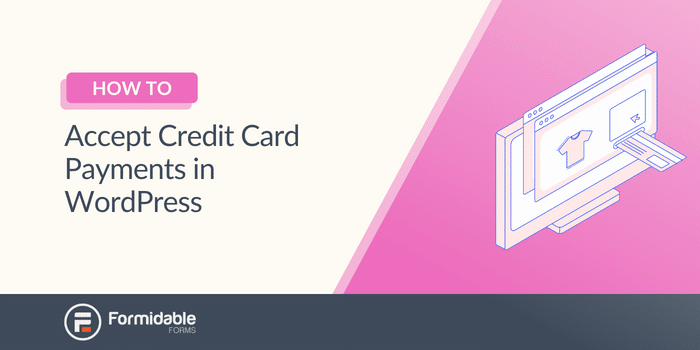
Perkiraan waktu membaca : 7 menit
Jika Anda tidak menggunakan WordPress untuk menerima pembayaran kartu kredit, Anda kehilangan banyak bisnis.
Apakah Anda menjual produk digital atau fisik, Anda memerlukan cara untuk mendapatkan bayaran.
Beruntung bagi Anda, menambahkan pembayaran kartu kredit ke WordPress itu mudah. Dan panduan ini akan menunjukkan dengan tepat bagaimana melakukannya dalam empat cara berbeda sehingga Anda dapat menggunakan metode terbaik untuk Anda.
Jadi, mari kita mulai.
Bisakah saya menerima pembayaran melalui WordPress?
WordPress tidak mendukung pemrosesan pembayaran sendiri.
Untuk itu, Anda memerlukan plugin WordPress yang menangani pembayaran, termasuk untuk kartu kredit, PayPal, Stripe, dan pemroses pembayaran lainnya.
Tetapi ada banyak pilihan untuk menyelesaikan pekerjaan.
Namun, ada satu yang membuat segalanya jauh lebih mudah bagi Anda daripada yang lain.
Cara menerima pembayaran kartu kredit di WordPress
Kartu kredit dan debit adalah metode pembayaran paling populer untuk pembayaran online di dunia.
Tetapi Anda juga memerlukan formulir kartu kredit WordPress untuk menerima pembayaran.
Dan untuk itu, kami akan menggunakan plugin WordPress Formidable Forms, pembuat formulir tercanggih untuk WordPress.
Dapatkan Formidable Forms sekarang!
Dengan fitur-fitur Tangguh, Anda juga akan memiliki banyak opsi untuk pemroses pembayaran dan bahkan kemampuan untuk menghubungkan WooCommerce jika Anda menggunakannya.
Jadi, berikut adalah beberapa opsi untuk menambahkan kartu kredit ke situs WordPress Anda:
- Terima kartu kredit dengan Stripe dan Formidable
- Aktifkan Link by Stripe untuk menerima beberapa metode pembayaran
- Terima pembayaran kartu kredit WordPress menggunakan PayPal
- Gunakan Authorize.net untuk menerima kartu kredit/debit
Untuk menambahkan pembayaran dengan Formidable, Anda harus mendapatkan paket Bisnisnya.
Jadi, ambil pluginnya, instal dan aktifkan, lalu kita akan mulai.
Opsi 1: Terima pembayaran kartu kredit di WordPress dengan Stripe dan Formidable
Stripe adalah salah satu layanan pembayaran paling tepercaya di dunia, dan sangat cocok untuk menerima pembayaran kartu kredit di situs Anda.
Ada beberapa langkah yang harus diikuti:
- Aktifkan integrasi Stripe
- Buat formulir pembayaran Anda
- Tampilkan formulir Anda
Langkah 1: Aktifkan integrasi Stripe
Anda harus menghubungkan akun Stripe Anda untuk menerima pemrosesan pembayaran Stripe.
Di dasbor WordPress Anda, buka Formidable → Add-Ons , temukan add-on Stripe , dan klik Install .
Selanjutnya, kami akan menyiapkan akun Anda.
Jadi, buka Tangguh → Pengaturan Global → Garis , dan klik tombol Sambungkan ke Garis .
Plugin akan mengarahkan Anda ke gateway Stripe, tempat Anda akan masuk dan mengatur akun Stripe Anda.
Setelah selesai, kembali ke plugin Formidable di dasbor WordPress Anda.
Langkah 2: Buat formulir pembayaran Anda
Sekarang Stripe sudah siap, mari siapkan formulir Anda.
Buka Tangguh → Formulir dan klik Tambah Baru untuk membuat formulir baru. Plugin akan menampilkan kotak untuk memilih Formulir Kosong atau templat yang sudah jadi.
Karena Anda memiliki rencana Bisnis Formidable, Anda juga dapat mengakses 100+ Templat formulir, termasuk Templat formulir kartu kredit.
Jadi kami akan memilih template ini untuk memulai dan menghemat waktu. Beri nama formulir Anda, lalu klik Buat untuk memulai.
Jangan ragu untuk menyesuaikan formulir agar sesuai dengan kebutuhan Anda dengan menambahkan bidang apa pun, menyesuaikan teks label, dan lainnya menggunakan pembuat formulir seret dan lepas sederhana dari Formidable.
Setelah selesai, Perbarui untuk menyimpan perubahan Anda.
Selanjutnya, buka Pengaturan → Tindakan & Pemberitahuan → Kumpulkan Pembayaran . Anda dapat menamai pembayaran Anda sebagai referensi dan menyesuaikan setelan pembayaran apa pun yang Anda suka.
Jangan ragu untuk menyesuaikannya dengan preferensi Anda, termasuk menyiapkan pembayaran berulang atau mata uang apa yang akan Anda gunakan.
Setelah itu, klik Perbarui untuk menyimpan perubahan Anda, lalu tampilkan formulir pembayaran Anda!
Langkah 3: Tampilkan formulir Anda
Sekarang kami perlu mendapatkan formulir Anda di situs Anda sehingga orang dapat mulai membayar Anda!
Jadi, buka posting/halaman tempat Anda ingin menampilkan formulir Anda dan tambahkan blok WordPress baru. Cari Tangguh dan pilih blok WordPress Tangguh.
Pilih formulir Anda dari menu dropdown, dan WordPress akan menampilkan formulir Anda.
Perbarui posting / halaman. Formulir Anda aktif dan siap menerima pembayaran!
Sekarang, jika Anda menginginkan proses checkout Stripe yang lebih cepat, lihat opsi berikutnya.
Opsi 2: Aktifkan Link by Stripe untuk menerima beberapa metode pembayaran
Jika Anda tidak terbiasa dengan Link by Stripe, ini adalah cara sederhana untuk membuat pembayaran lebih cepat, lebih mudah, dan lebih efisien bagi pelanggan.
Setiap pelanggan dapat mendaftar ke Link by Stripe menggunakan nomor ponsel dan kode autentikasi mereka.
Kemudian, semua checkout mendatang yang mendukung Link by Stripe semudah memasukkan kode yang dikirimkan ke ponsel pelanggan.
Yang terbaik dari semuanya, ini dengan mudah menangani pembayaran kartu kredit (ditambah banyak gateway pembayaran/opsi pembayaran lainnya).
Dan menambahkannya ke dalam Formidable itu mudah.
Anda pergi ke Tindakan & Pemberitahuan → Kumpulkan Pembayaran di pengaturan formulir Anda. Selanjutnya, aktifkan sakelar Gunakan kartu yang disimpan sebelumnya dengan tautan Stripe .
Dan itu saja.
Setiap kali pelanggan check out, mereka akan memiliki opsi untuk menggunakan Link by Stripe. Dan setiap pelanggan menyukai proses checkout yang lebih cepat.
Opsi 3: Terima pembayaran kartu kredit di WordPress menggunakan PayPal
Di atas sana dengan Stripe untuk pemroses pembayaran terbaik adalah PayPal untuk situs web WordPress Anda.
Dan proses menyiapkan formulir pesanan PayPal serupa dengan Stripe, dengan beberapa perubahan.
Langkah-langkahnya adalah:
- Aktifkan integrasi PayPal
- Buat formulir Anda
- Tampilkan formulir Anda
Langkah 1: Aktifkan integrasi PayPal
Sebelum Anda mulai dengan formulir Anda, buka Tangguh → Pengaya , temukan PayPal , lalu klik Instal .
Sekarang, kita hanya perlu menghubungkan akun PayPal Anda.
Jadi, buka Tangguh → Pengaturan Global → PayPal .
Masukkan alamat email PayPal Anda, lalu klik Opsi Pembaruan untuk menyelesaikan koneksi.

Sekarang setelah akun Anda terhubung, mari buat formulir Authorize.net Anda.
Langkah 2: Buat formulir Anda
Di dasbor WordPress Anda, buka Hebat → Formulir dan klik Tambah Baru di bagian atas halaman.
Anda dapat memilih Formulir Kosong atau templat Donasi PayPal untuk mempercepat. Kami akan menggunakan template donasi karena sebagian besar pengaturan telah disesuaikan dengan benar.
Selanjutnya, beri nama formulir Anda, lalu klik Buat .
Jangan ragu untuk menyesuaikan Templat formulir agar sesuai dengan kebutuhan Anda. Jika Anda menjual produk, Anda ingin mengubah semua referensi "Donasi" pada label Anda.
Selain itu, Anda dapat menambahkan bidang kalkulasi otomatis untuk memperbarui harga saat pelanggan menambahkan ke keranjang belanja mereka.
Setelah selesai, klik Perbarui untuk menyimpan perubahan Anda.
Selanjutnya, buka Pengaturan → Tindakan & Pemberitahuan → PayPal .
Anda dapat menyesuaikan setelan di sini untuk mengubah metode pembayaran yang akan diproses, jumlah, dan mata uang.
Sebagian besar pengaturan ini sudah diatur, tetapi jangan ragu untuk mengubahnya sesuai keinginan Anda.
Terakhir, kami hanya perlu menampilkan formulir Anda.
Langkah 3: Tampilkan formulir Anda
Buka pos/halaman tempat Anda ingin menampilkan formulir PayPal Anda.
Tambahkan blok WordPress baru dan cari Formidable . Selanjutnya, tambahkan blok WordPress yang tangguh, dan pilih formulir Anda dari menu tarik-turun.
Perbarui posting/halaman Anda, dan Anda selesai!
Formulir PayPal Anda akan memproses semua pembayaran Anda dan membuat Anda dibayar dengan cepat.
Opsi 4: Gunakan Authorize.net untuk menerima kartu kredit/debit
Opsi terakhir untuk integrasi gateway pembayaran kartu kredit di WordPress menggunakan Authorize.net yang kurang dikenal tetapi sama amannya.
Jadi, ada beberapa langkah yang harus diikuti:
- Aktifkan integrasi Authorize.net
- Buat formulir Anda
- Tampilkan formulir Anda
Langkah 1: Aktifkan integrasi Authorize.net
Pertama, buka Tangguh → Pengaya dan klik Instal di pengaya Authorize.net
Setelah diinstal, kami perlu menghubungkan akun Authorize.net Anda. Jadi, buka Tangguh → Pengaturan Global → Authorize.net → ID Login API . Biarkan halaman ini tetap terbuka, dan buka tab lain.
Selanjutnya, buka Authorize.net, masuk ke akun pedagang Authorize.net Anda, dan klik Akun .
Kemudian, klik Kredensial & Kunci API (di bawah Pengaturan Keamanan). Salin ID Masuk API. Rekatkan ini ke bidang ID Login API .
Setelah itu, kembali ke akun Pedagang Anda ke halaman Kredensial & Kunci API . Pilih New Transaction Key , lalu Submit , untuk mendapatkan Transaction Key.
Salin dan tempel ini ke bidang Kunci Transaksi di Tangguh.
Terakhir, di akun Merchant Authorize.net Anda, buka API Credentials & Keys , pilih New Signature Key, dan Submit .
Salin dan tempel kunci ini ke bidang Kunci Tanda Tangan di Tangguh.
Terakhir, atur Environment Anda ke Live , simpan perubahan Anda, dan Anda sepenuhnya terhubung dengan Authorize.net.
Selanjutnya, mari buat formulir Anda.
Langkah 2: Buat formulir Anda
Di dasbor WordPress Anda, buka Tangguh → Formulir dan klik Tambah Baru .
Anda dapat membuat Formulir Kosong atau memilih template Pembayaran Kartu Kredit untuk memulai lebih cepat. Karena templat mendukung Authorize.net dengan mudah, kami akan memilihnya untuk contoh ini.
Selanjutnya, beri nama formulir Anda, lalu klik Buat .
Plugin akan membawa Anda ke pembuat formulir seret dan lepas kami, tempat Anda dapat menyesuaikan dan menyesuaikan formulir sesuai keinginan Anda. Tambahkan bidang apa pun, sesuaikan teks, dan lainnya di pembuat sebelum Anda melanjutkan.
Selanjutnya, buka Pengaturan → Tindakan & Pemberitahuan → Kumpulkan Pembayaran .
Anda dapat menyesuaikan setelan ini, termasuk pembayaran langganan, mata uang, dan lainnya.
Tapi kami ingin fokus pada pengaturan Gateway .
Periksa pengaturan Authorize.net untuk mengaktifkan pembayaran di formulir Anda.
Setelah itu, Anda dapat menyesuaikan opsi Informasi Pelanggan dan Informasi Pengiriman (jika perlu) agar sesuai dengan bisnis Anda. Jika mau, Anda dapat mengosongkan pengiriman agar sesuai dengan informasi penagihan.
Setelah Anda menyesuaikan setelan ini, klik Perbarui untuk menyimpan perubahan Anda.
Sekarang, mari dapatkan formulir Anda di situs web Anda.
Langkah 3: Tampilkan formulir Anda
Arahkan ke pos/halaman tempat Anda ingin menampilkan formulir pembayaran Authorize.net.
Tambahkan blok WordPress baru, dan cari Formidable . Pilih blok WordPress Formidable, lalu pilih formulir Anda dari menu tarik-turun.
Terakhir, perbarui postingan/halaman Anda; formulir Anda siap menerima pembayaran!
Sesederhana itu untuk menyiapkan pembayaran kartu kredit eCommerce WordPress.
Membungkus
Anda mungkin mengira Anda memerlukan plugin pembayaran khusus untuk menerima kartu kredit di toko online Anda, tetapi itu akan menjadi kesalahan.
Dengan Formidable Forms, Anda mendapatkan semua kemampuan kartu kredit yang Anda butuhkan dan semua formulir yang Anda inginkan di situs web Anda. Itulah kekuatan memiliki satu plugin yang melakukan semuanya.
Posting ini mengajarkan Anda cara mengatur pembayaran kartu kredit di WordPress dengan mudah. Jadi, jangan buang waktu lagi dan dapatkan Formidable Forms sekarang!
Dapatkan Formidable Forms sekarang!
Anda mungkin bertanya-tanya tentang gateway pembayaran lainnya, dan postingan ini menunjukkan cara menambahkan gateway pembayaran di WordPress hari ini !
Terakhir, ikuti kami di Twitter, Facebook, dan YouTube untuk tips dan trik WordPress lainnya!
Baca selengkapnya tentang menambahkan formulir pembayaran!
Tahukah Anda bahwa Formidable Forms adalah salah satu plugin pembentuk formulir WordPress tercepat yang tersedia saat ini? Jika Anda belum menggunakannya, mulailah dengan plugin gratis kami atau versi pro berfitur lengkap!

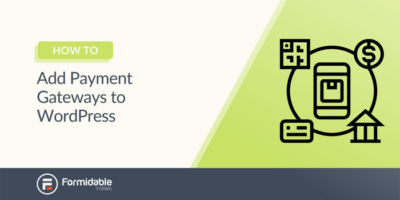 Cara Menambahkan Gateway Pembayaran ke WordPress [dengan Stripe!]
Cara Menambahkan Gateway Pembayaran ke WordPress [dengan Stripe!]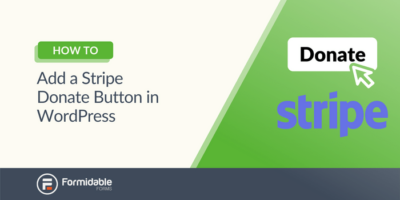 Cara Menambahkan Tombol Donasi Stripe di WordPress untuk Penggalangan Dana Anda
Cara Menambahkan Tombol Donasi Stripe di WordPress untuk Penggalangan Dana Anda Cara Membuat Formulir Donasi Bergaris di WordPress [4 Langkah!]
Cara Membuat Formulir Donasi Bergaris di WordPress [4 Langkah!]